Hoe u uw e-mailwachtwoord op iPhone en iPad kunt wijzigen
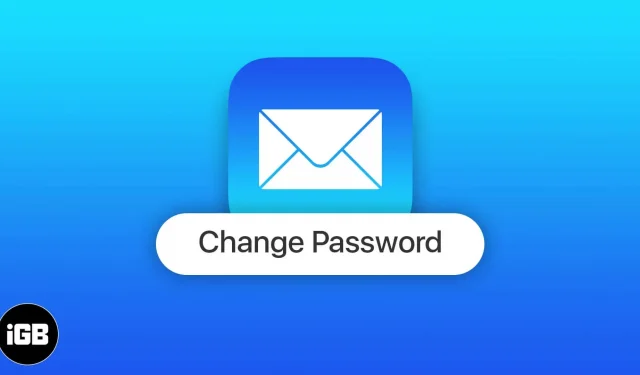
We zijn momenteel sterk afhankelijk van e-mail als ons belangrijkste communicatiemiddel. Daarom heeft hij verhoogde beveiligingsmaatregelen en regelmatige wachtwoordwijzigingen nodig. Doe dit ook als u vermoedt dat iemand uw wachtwoord kent of als u denkt dat uw account is gehackt. In dit artikel laat ik je zien hoe je je e-mailwachtwoord op iPhone en iPad kunt wijzigen.
Hoe u uw e-mailwachtwoord op iPhone of iPad kunt bijwerken
Om uw e-mailwachtwoord op uw iPhone bij te werken, moet u een e-mailserviceprovider zoals Gmail of Outlook bezoeken. Het wordt zelfs aanbevolen om uw Apple ID-wachtwoord voor de iPhone Mail-app bij te werken. U hoeft geen ander ID en wachtwoord aan te maken om Apple Mail te gebruiken. U kunt ook meerdere Gmail-accounts aan uw iPhone koppelen als u meerdere ID’s heeft.
Wijzig uw Gmail-wachtwoord op uw iPhone of iPad
- Open Gmail → tik op je profielfoto of initialen.
- Klik op Google-account beheren.
- Selecteer nu het tabblad Persoonlijke gegevens.
- Scroll naar beneden en zoek het gedeelte “Wachtwoord”. Tik op het zijpijlpictogram (>).
- Voer ten slotte uw nieuwe wachtwoord in en herhaal het om het te bevestigen. Vergeet niet iets in te stellen dat moeilijk te raden is. Ook is de eerste letter van uw wachtwoord niet hoofdlettergevoelig op een mobiel apparaat.
- Klik op “Wachtwoord wijzigen” → “OK, wachtwoord wijzigen”.
Hiermee log je uit bij de meeste apparaten. Bovendien ontvangen uw primaire apparaten een melding en een e-mail over de wachtwoordwijziging. Als je dit niet hebt gedaan, moet je je account herstellen.
Stel uw e-mailwachtwoord voor Hotmail/Outlook opnieuw in op uw iPhone of iPad
Hotmail, nu bekend als Outlook, is een populaire e-mailservice. Omdat Outlook uw Microsoft-account-ID en -wachtwoord gebruikt, moet u het wachtwoord van uw Microsoft-account opnieuw instellen. Hier zijn de stappen om uw Hotmail/Outlook-wachtwoord op iPhone en iPad te wijzigen:
- Ga naar account.microsoft.com vanuit Safari (of je voorkeursbrowser).
- Meld u nu aan met uw zakelijke e-mail of persoonlijke Outlook-e-mail.
- Tik op Wachtwoord wijzigen.
- Voer het oude wachtwoord en het nieuwe wachtwoord in → bevestig het nieuwe wachtwoord.
- Klik op Verzenden.
Bezuinig niet op veiligheid!
Dat is alles! U heeft uw e-mailwachtwoord succesvol gewijzigd. Wees gerust; je account is veilig. Vergeet niet om een sterk en uniek wachtwoord te kiezen en het idealiter elke 72 dagen bij te werken om potentiële veiligheidsrisico’s een stap voor te blijven. Ik hoop dat deze gids u heeft geholpen uw persoonlijke gegevens te beschermen en de controle over uw e-mailaccount over te nemen.
Geef een reactie